Windows11のファイルを手動でウイルススキャンする方法を紹介します。
インターネットからダウンロードしたファイルや外部から受け取ったデータには、思わぬウイルスやマルウェアが潜んでいる可能性があります。そのため、安全のためには手動でスキャンして確認しておくことが大切です。
Windows11には標準でWindowsセキュリティが搭載されており、右クリックからすぐにウイルスチェックを実行できます。今回は、その具体的な手順をご紹介します。
目次
ファイルを手動でウイルススキャンする
ファイルを手動でウイルススキャンする方法です。
-
「エクスプローラー」を起動します。
エクスプローラーはショートカットキー Win + E で起動することもできます。
【Windows11】ショートカットキー一覧(早見表) -
ウイルススキャンしたいファイルのある場所へ移動します。
-
スキャンするファイルやフォルダーを選択します。

-
Shift キーを押しながら、右クリックします。
-
表示されたメニューの「Microsoft Defenderでスキャン」をクリックします。

-
Windowsセキュリティの「ウイルスと脅威の防止(スキャンのオプション)」ページが開き、ウイルススキャンの結果が表示されます。

以上で操作完了です。
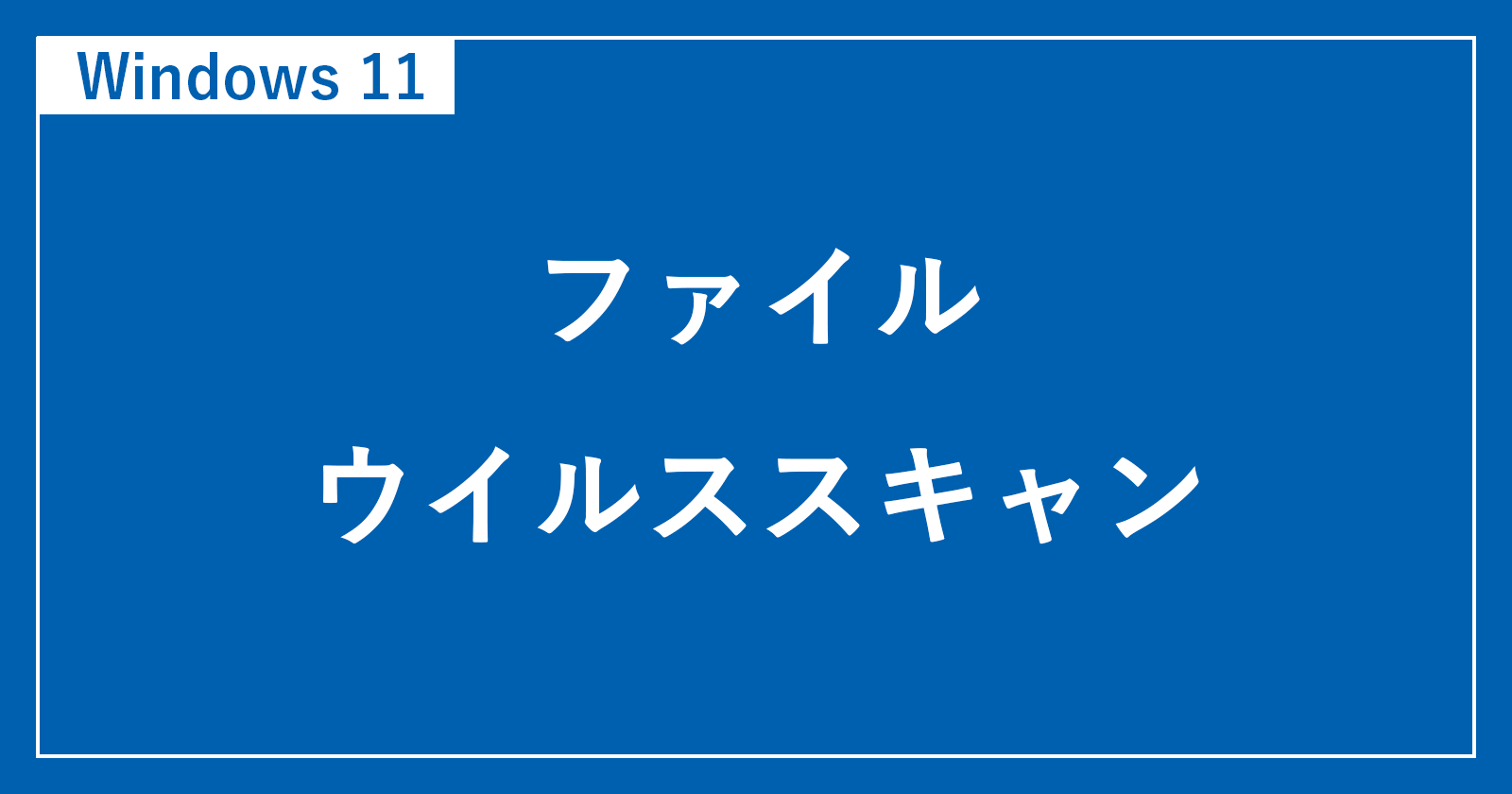
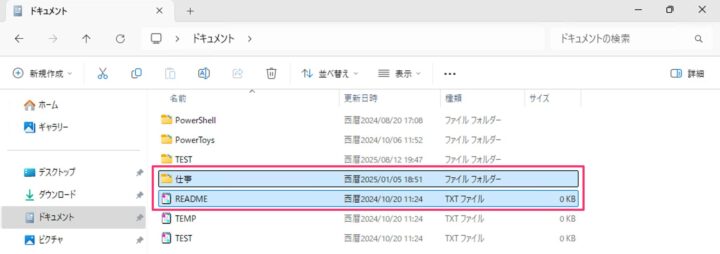
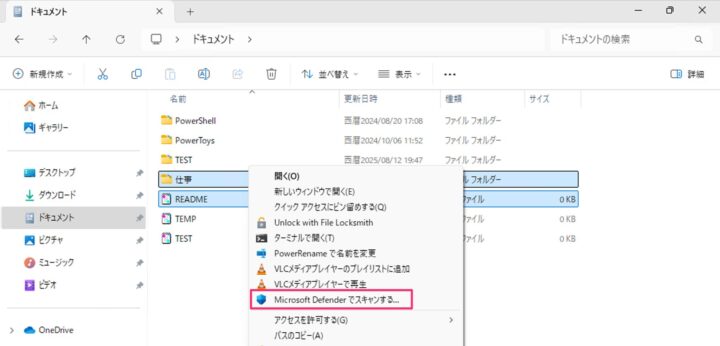
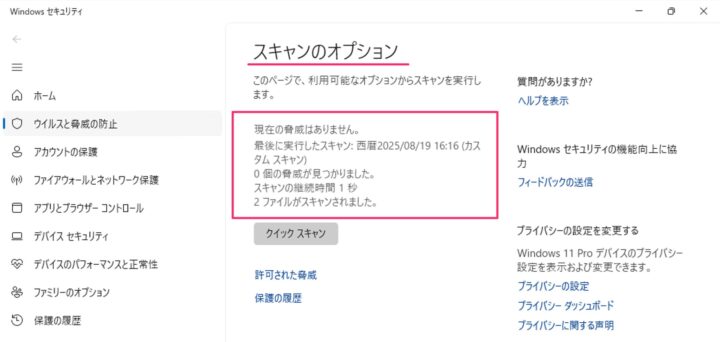








コメント